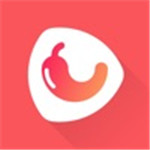系统之家windows7系统停止自动安装驱动程序的设置攻略
时间:2016-01-07 11:30
小编:易激活

方法一:
1、打开控制面板——“查看设备和打印机”或者直接有“设备和打印机”。
2、右键PC图标,选择“设备安装设置”。
3、在弹出来的窗口选择“否”——第三项“从不安装”就OK了。
方法二:
1、右击“计算机”选择属性。
2、在弹出的属性对话框中选择左边选项卡的“高级系统设置”
3、切换到“硬件”选项卡,选择“设备安装设置”
4、在弹出来的窗口选择“否”——第三项“从不安装”就OK了。
方法三:
1、点击开始——运行,输入gpedit.msc命令后按回车。
2、依次找到“计算机配置——管理面板——系统——设备安装>——设备安装限制。
3、双击右侧的“禁止安装未由其他策略设置描述的设备”,选择“已启用”。
4、重新启动电脑机就生效了。
PS、家庭基础版和高级版的Windows7不支持组策略设置!请用方法一与方法二来操作。